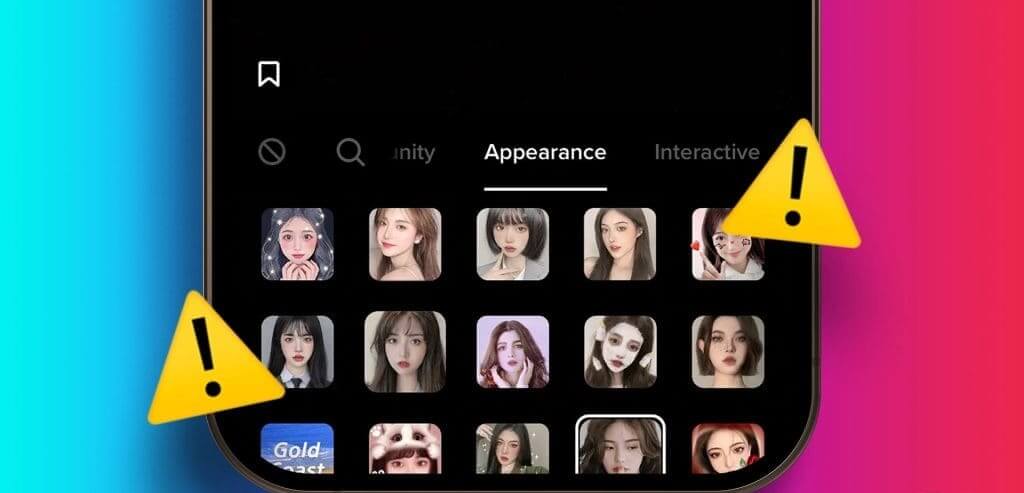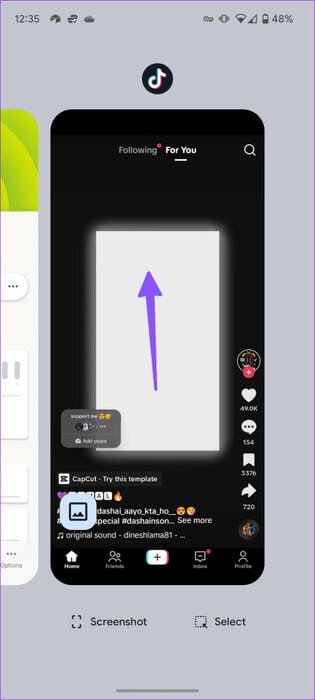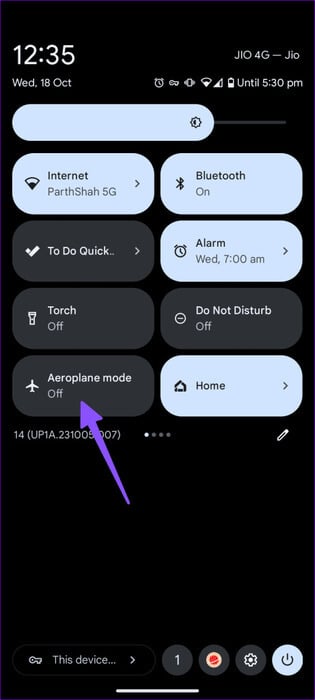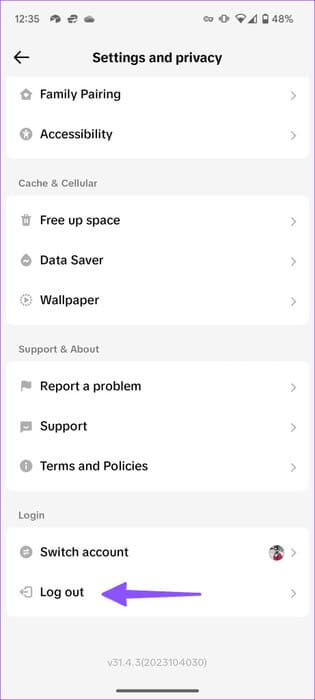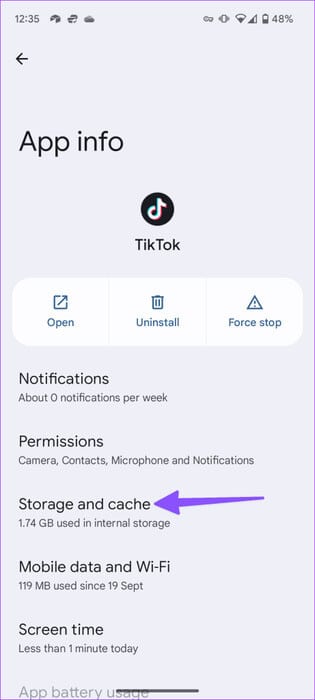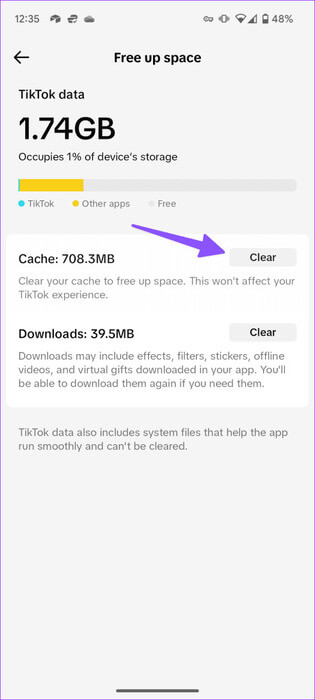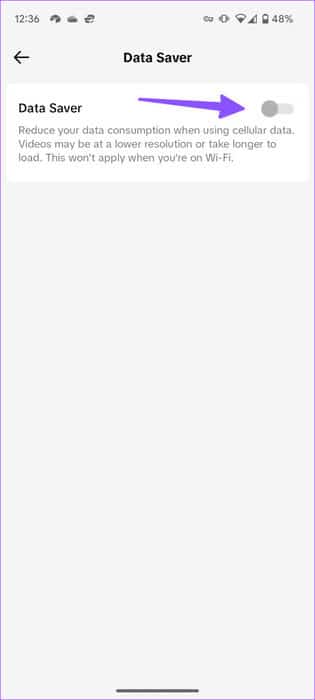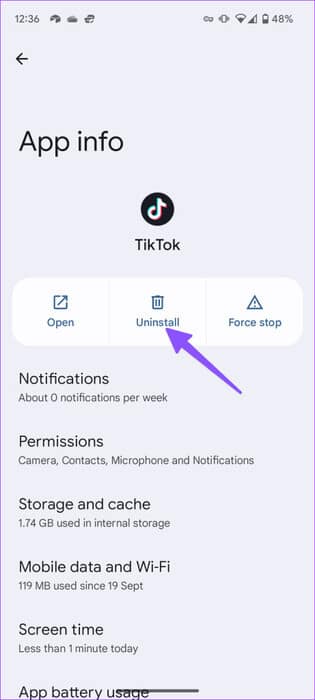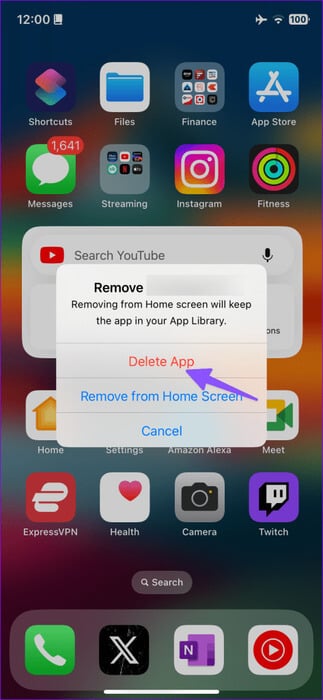أفضل 9 طرق لإصلاح عدم عمل تأثيرات TikTok
تعد تأثيرات TikTok المضمنة أحد الأسباب الرئيسية وراء الشعبية المتزايدة لمنصة التواصل الاجتماعي بين جيل الشباب. باستخدام تأثيرات TikTok، يمكنك إنشاء مقاطع فيديو قصيرة تستحق الاهتمام بأقل جهد. يمكن أن تؤدي فلاتر TikTok التي لا تعمل إلى تدمير الفيديو المثالي الخاص بك، وإليك أفضل الطرق للحصول على التأثيرات العصرية مرة أخرى على النظام الأساسي وإصلاح عدم عمل تأثيرات TikTok.
تحظى AI Manga وTeenage وAge وغيرها من المرشحات بشعبية كبيرة بين مستخدمي TikTokers. يتوفر هذا الخيار بنقرة واحدة عند تشغيل الكاميرا المدمجة لإنشاء مقطع فيديو قصير. قد تؤدي تأثيرات مرشح TikTok التي لا تعمل إلى إرباكك وقد تجبرك على استخدام برامج تحرير الفيديو التابعة لجهات خارجية لإنجاز المهمة.
1. أعد تشغيل TikTok
هيا لنبدأ مع الأساسيات. يمكنك فرض إعادة تشغيل TikTok على هاتفك والمحاولة مرة أخرى.
الخطوة 1: اسحب لأعلى مع الاستمرار من الأسفل لتشغيل قائمة التطبيقات الحديثة.
الخطوة 2: اسحب لأعلى على TikTok لإغلاقه تمامًا. قم بتشغيل TikTok وتحقق مما إذا كانت المرشحات تظهر وتعمل كما هو متوقع.
2. تحقق من اتصال الشبكة
عندما تنقر على أحد التأثيرات، يقوم TikTok بتنزيل الفلتر. يحتاج هاتفك إلى اتصال إنترنت مستقر لتنزيل المرشحات دون أي مشاكل. يمكنك تمكين وضع الطائرة مؤقتًا وتعطيله بعد مرور بعض الوقت لإصلاح مواطن الخلل في الشبكة.
إذا استمرت مشكلات الشبكة، فأعد ضبط إعدادات الشبكة وجرب حظك مع TikTok.
3. قد لا تكون بعض المرشحات متاحة في منطقتك
نظرًا للقيود المفروضة على المنطقة، قد لا تكون بعض مرشحات TikTok متاحة في بلدك. يمكنك الاتصال مؤقتًا بشبكة VPN، وفرض إعادة تشغيل TikTok، والمحاولة مرة أخرى. هناك العشرات من تطبيقات VPN المتاحة على iPhone وAndroid، ولن تجد صعوبة في تعديل عنوان IP على هاتفك.
4. توثيق حسابك مرة أخرى
هل قمت مؤخرًا بتغيير كلمة مرور حساب TikTok الخاص بك؟ قد لا تعمل بعض الميزات كما هو متوقع بسبب مشكلة في مصادقة الحساب. يجب عليك تسجيل الخروج وتسجيل الدخول إلى حساب TikTok الخاص بك مرة أخرى.
الخطوة 1: قم بتشغيل TikTok على هاتفك واضغط على أيقونة الملف الشخصي في الزاوية اليمنى السفلية.
الخطوة 2: اضغط على قائمة الهامبرغر في الزاوية العلوية اليمنى وافتح الإعدادات والخصوصية.
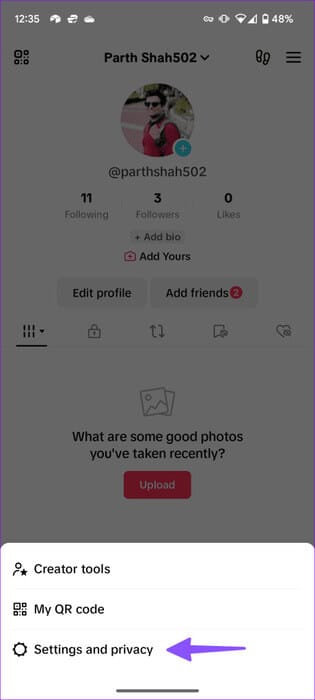
خطوة 3: قم بالتمرير لأسفل وحدد تسجيل الخروج.
قم بتسجيل الدخول باستخدام تفاصيل حساب TikTok الخاص بك وحاول استخدام مرشحات الفيديو مرة أخرى.
5. امسح ذاكرة التخزين المؤقت لـ TikTok
يقوم TikTok بجمع ذاكرة التخزين المؤقت (الملفات الصغيرة) في الخلفية لتحسين أداء التطبيق على هاتفك. في بعض الأحيان، ينتهي الأمر بجمع ذاكرة التخزين المؤقت الفاسدة والتسبب في حدوث مخالفات باستخدام المرشحات المضمنة. حان الوقت لمسح ذاكرة التخزين المؤقت لـ TikTok والمحاولة مرة أخرى.
الخطوة 1: اضغط لفترة طويلة على أيقونة تطبيق TikTok لفتح قائمة معلومات التطبيق.
الخطوة 2: حدد التخزين والبيانات وانقر فوق مسح ذاكرة التخزين المؤقت.
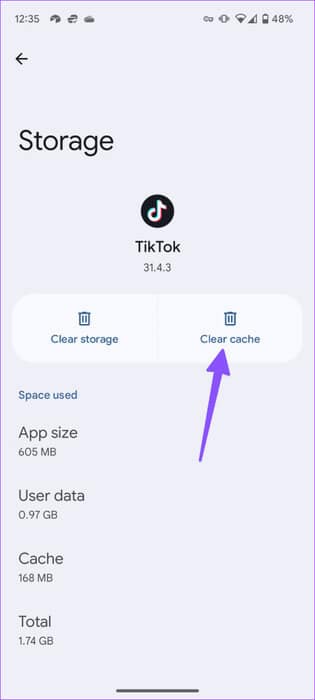
يمكنك مسح ذاكرة التخزين المؤقت لـ TikTok من قائمة إعدادات التطبيق أيضًا.
الخطوة 1: قم بتشغيل TikTok على هاتفك واضغط على أيقونة الملف الشخصي في الزاوية اليمنى السفلية.
الخطوة 2: اضغط على قائمة الهامبرغر في الزاوية العلوية اليمنى وافتح الإعدادات والخصوصية.
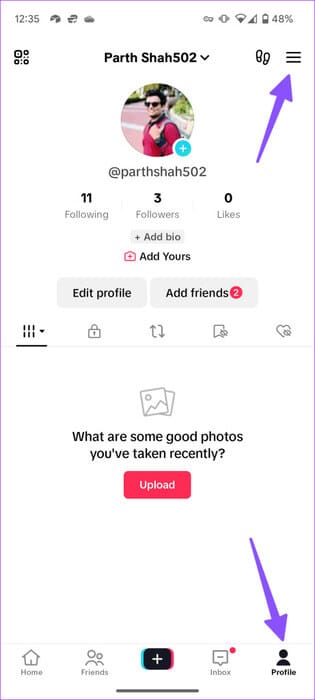
خطوة 3: قم بالتمرير إلى تحرير المساحة.
الخطوة 4: اضغط على مسح بجانب ذاكرة التخزين المؤقت.
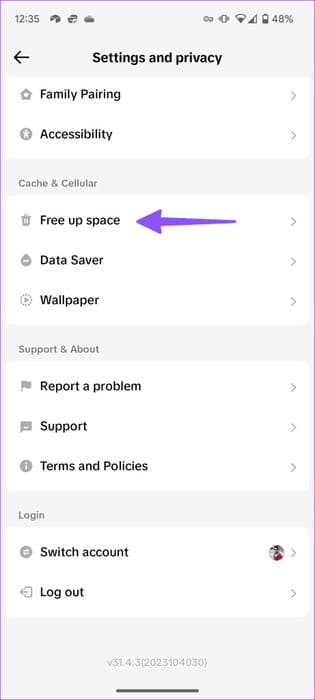
نظرًا لأن TikTok يجمع ذاكرة التخزين المؤقت من البداية، فقد تلاحظ أوقات تحميل أعلى في التطبيق.
6. تعطيل وضع توفير بيانات TIKTOK
قد يفشل TikTok في تنزيل المرشحات في وضع توفير البيانات النشط. يجب عليك تعطيله باستخدام الخطوات أدناه والمحاولة مرة أخرى.
الخطوة 1: قم بتشغيل TikTok على هاتفك واضغط على أيقونة الملف الشخصي في الزاوية اليمنى السفلية.
الخطوة 2: اضغط على قائمة الهامبرغر في الزاوية العلوية اليمنى وافتح الإعدادات والخصوصية.
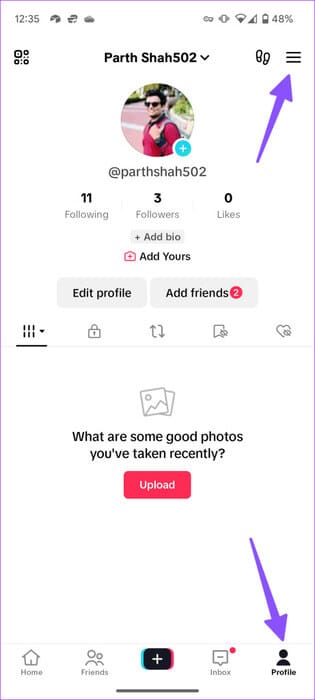
خطوة 3: قم بالتمرير إلى توفير البيانات.
الخطوة 4: قم بتعطيل تبديل توفير البيانات.
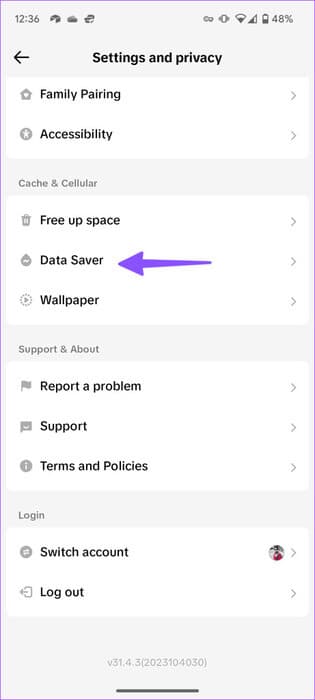
أعد تشغيل TikTok (تحقق من الحيلة الأولى) وحاول مرة أخرى.
7. تحديث TikTok
يضيف TikTok بانتظام مرشحات وتأثيرات جديدة عبر تحديثات التطبيق. يمكنك تثبيت آخر تحديث للتطبيق من App Store أو Google Play Store.
8. أعد تثبيت TikTok
عندما لا تعمل أي من الحيل، فقد حان الوقت لإعادة تثبيت TikTok على هاتفك. إليك الطريقة.
Android
الخطوة 1: اضغط لفترة طويلة على أيقونة تطبيق TikTok وافتح قائمة المعلومات.
الخطوة 2: اضغط على إلغاء التثبيت وأكد قرارك.
iPhone
الخطوة 1: اضغط لفترة طويلة على أيقونة تطبيق TikTok وحدد إزالة التطبيق.
الخطوة 2: اضغط على حذف التطبيق.
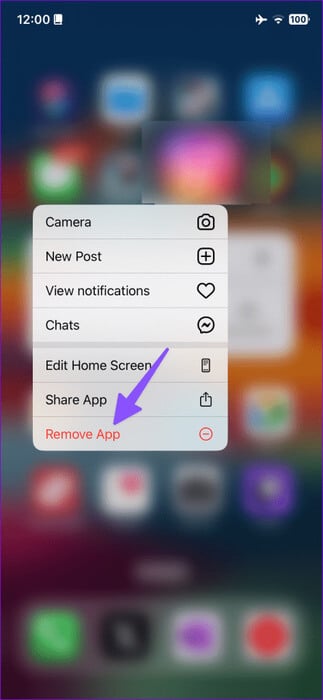
9. تحقق من خوادم TIKTOK
هل لا تزال تأثيرات TikTok تفشل في العمل على هاتفك؟ إذا كانت خوادم TikTok تواجه انقطاعًا، فقد تواجه مشكلات في تطبيق المرشحات. يمكنك زيارة Downdetector والبحث عن TikTok. إذا لاحظت ارتفاع الرسوم البيانية للانقطاع، فانتظر حتى يقوم TikTok بحل المشكلات من جانب الخادم.
ارفع مستوى مقاطع فيديو TikTok الخاصة بك بالتأثيرات
قد لا يحصل فيديو TikTok الخاص بك على زخم ذي معنى بدون تأثيرات. من المفترض أن تساعدك الحيل المذكورة أعلاه في استعادة المرشحات المفضلة لديك. ما هي الحيلة التي نجحت معك في إصلاح عدم عمل تأثيرات TikTok ؟ شارك نتائجك في التعليقات أدناه.